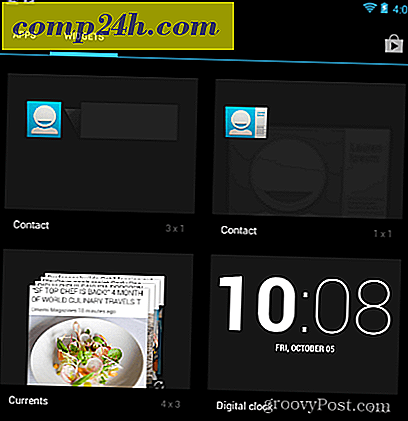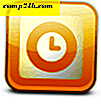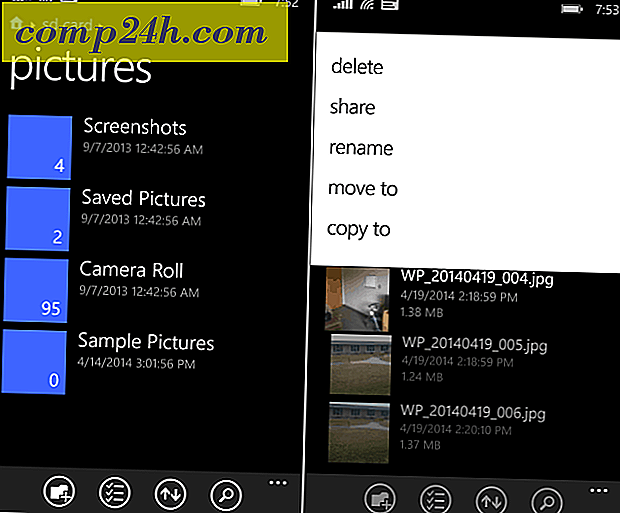So setzen Sie die Windows 10 Mail App zurück
Ob es Ihnen gefällt oder nicht, die Mail-App ist die Standardeinstellung und wurde zuerst in Windows 8 eingeführt. In Windows 8 war es schrecklich, obwohl es in Windows 8.1 besser wurde.
In Windows 10 hat es sich jedoch drastisch verbessert. Leider gibt es immer noch Probleme beim Synchronisieren von E-Mail- und Kalenderelementen zwischen Konten. So können Sie es zurücksetzen, um das Problem zu beheben.
Setzen Sie Windows 10 Mail App zurück
Um die E-Mail-App zurückzusetzen, sodass sie erneut mit der Synchronisierung Ihrer E-Mails beginnt, wechseln Sie zu Einstellungen> System> Apps & Funktionen .
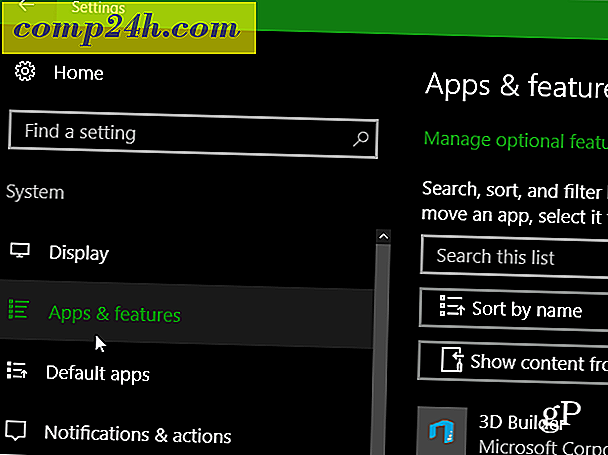
Scrollen Sie nun nach unten, bis Sie Mail und Kalender gefunden haben. Klicken Sie darauf und dann auf Erweiterte Optionen.

Dort finden Sie eine Reset-Taste, gehen Sie weiter und klicken Sie darauf und warten Sie, bis der Reset abgeschlossen ist (die benötigte Zeit variiert).

Der größte Ärger dabei ist, dass Sie sich erneut anmelden müssen, damit die Synchronisierung beginnen kann.

Hinweis: Das Zurücksetzen von Apps funktioniert mit Windows 10 Anniversary Edition Build 14379 oder höher. Um diese Informationen zu erhalten, klicken Sie auf die Schaltfläche Start und geben Sie Folgendes ein:
Winver und drücken Sie die Eingabetaste.

Dieses Problem ist mir einmal passiert, und seit dem Zurücksetzen der Mail App funktioniert alles super. Hoffentlich behebt Microsoft diesen Fehler.
Haben Sie in der Windows 10 Anniversary-Edition ein Synchronisierungsproblem mit der E-Mail-App gehabt? Hinterlassen Sie einen Kommentar und lassen Sie uns wissen, wenn das Zurücksetzen der App das Problem in den Kommentaren unten behoben hat.